아이폰 7(사용폰)에서 아이폰 SE2(새폰)로 이사 가는 방법
- IT/스마트폰
- 2025. 8. 20.
토스 어플의 업데이트 이슈로 인해 공기계 아이폰을 당근에서 싸게 구입해 현재 사용 중인 아이폰 7에서 아이폰 SE2로 이사가게 되었습니다. 아이폰 7은 기능 이상은 없었지만 IOS16 이상으로의 업데이트가 불가하기에 토스앱뿐만 아니라 당근을 비롯해 많은 앱에서 문제가 될 것이 뻔해 어쩔 수 없이 보내 주어야 했습니다.
아래에서는 공기계 아이폰 구입후 자가로 간단히 현재 사용 중인 아이폰을 구입한 새 아이폰에 복제하는 방법을 알아보도록 하겠습니다.
1. 새폰의 초기화 및 빠른 설정 진행
아마도 공기계를 당근 등을 통해 구입하셨다면 이미 초기화가 되어 있을 수 있습니다. 하지만 빠른 설정 화면을 열기 위해 다시 한번 초기화를 진행합니다. 그전에 사용 중인 폰은 블루투스 및 와이파이를 모두 켜두도록 합니다.
두 기계를 나란히 놔둔 다음 새폰을 초기화하고 다시 시작한 다음 새 폰의 아이폰 언어 설정을 끝내면 바로 빠른 설정 화면이 들어옵니다. 이때 자동으로 사용폰에서도 인식하고 새로운 설정 화면이 뜨게 됩니다.
만일 사용폰의 데이터가 많다면 두개의 폰 모두 전원을 절반 이상 채우고 충전 중인 상태에서 진행하는 것이 좋습니다.
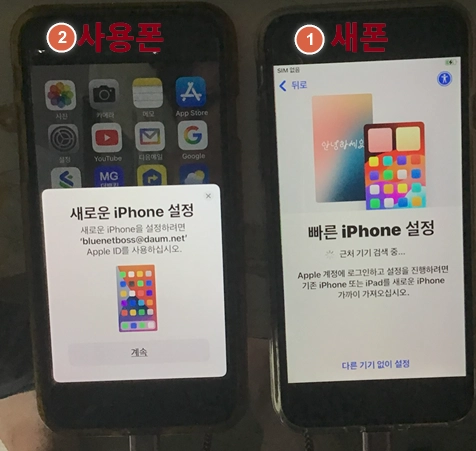
만일 빠른 설정 화면이 열려 있는 상태에서 시간을 지체해 기존 폰의 새로운 아이폰 설정 화면이 사라졌다면 기존 폰의 전원을 끈 다음 다시 켜면 새로운 설정 화면이 다시 열립니다.
2. 마이크로 심카드의 이동
아이폰의 빠른 설정 과정에서의 복사는 특별한 것은 없고 화면에 나타나는 지시사항대로 몇 번만 눌러 주면 됩니다.
데이터 이동 및 복제가 끝나게 되면 두개의 폰 모두 전원을 완전히 끈 다음 심카드를 이동하도록 합니다.
아이폰 측면의 작은 구멍에 이젝트 핀을 찔러 넣어 눌러 주면 심 트레이가 나옵니다. 만일 핀이 없다면 이쑤시개로 하셔도 됩니다.
사용폰의 유심트레이에서 유심칩을 뺀다음 동일하게 새 폰의 유심 트레이에 모서리가 맞게 넣고 밀어 넣으면 됩니다.
작업이 끝나면 전원을 켭니다.
아이폰은 마이크로 심 카드를 사용합니다.

3. 통신사에 전화
보안 사고 방지를 위해 복제 및 유심 삽입을 완료하였더라도 기기 교체 후에는 보통 전화를 걸 수 없게 락되어 있습니다.
보통은 위의 복제 과정이나 전후로 자동으로 인증되게 되어 있으니 인증이 되지 않았다면 전화를 걸 수 없으며 인증 절차를 완료해야 합니다.
가입한 통신사의 고객센터에 전화를 걸어 기기를 변경하였으니 인증하겠다고 하면 문자 메시지로 새폰에 인증 링크를 보내 줍니다. 인증 링크를 통해 인증을 완료하면 통신사 락도 해제되고 비로소 기능상 완전한 폰이 됩니다.
아래의 이미지는 제가 기입중인 유플러스의 인증 링크입니다.
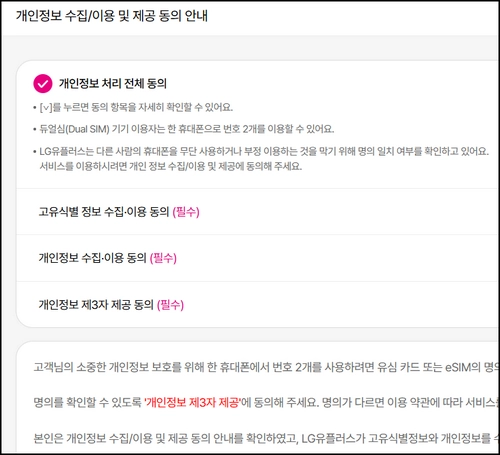
4. 은행 앱 등의 재설정
사실상 이 단계가 마지막 단계이면서 다소 시간도 많이 드는 단계입니다.
각종 은행 앱이나 보안 앱 등은 대부분 새롭게 본인 인증, 신분증 인증, 생체 인증 등을 진행해야 합니다.
그 외에 패스 등의 보안 앱이나 구글 및 기타 앱들을 한 번씩 터치해 초기 설정을 잡아 주는 것이 좋습니다.
생각보다 공기계 아이폰을 구입해 데이터를 이전하고 심카드를 이동시키는 것이 어렵지 않으니 직접 시도해 보시는 것을 권장해 드립니다. 한번 하게 되면 이후로는 대리점을 가지 않더라도 쉽게 휴대폰 교체를 할 수 있습니다.
'IT > 스마트폰' 카테고리의 다른 글
| 자녀의 아이폰 나이를 자녀의 애플 계정 추가없이 변경하는 방법 (6) | 2025.08.22 |
|---|---|
| 이메일을 이용해 아이폰의 문자 메시지 내용을 PC에서 인쇄하는 방법 (0) | 2025.07.24 |
| 구형 아이폰에서 당근 업데이트 불가로 본인 인증이 안돼는 경우 (0) | 2025.07.23 |
| 해지된 구형 폴더폰에서 사진 및 동영상 데이터 추출하는 방법 (0) | 2025.07.15 |